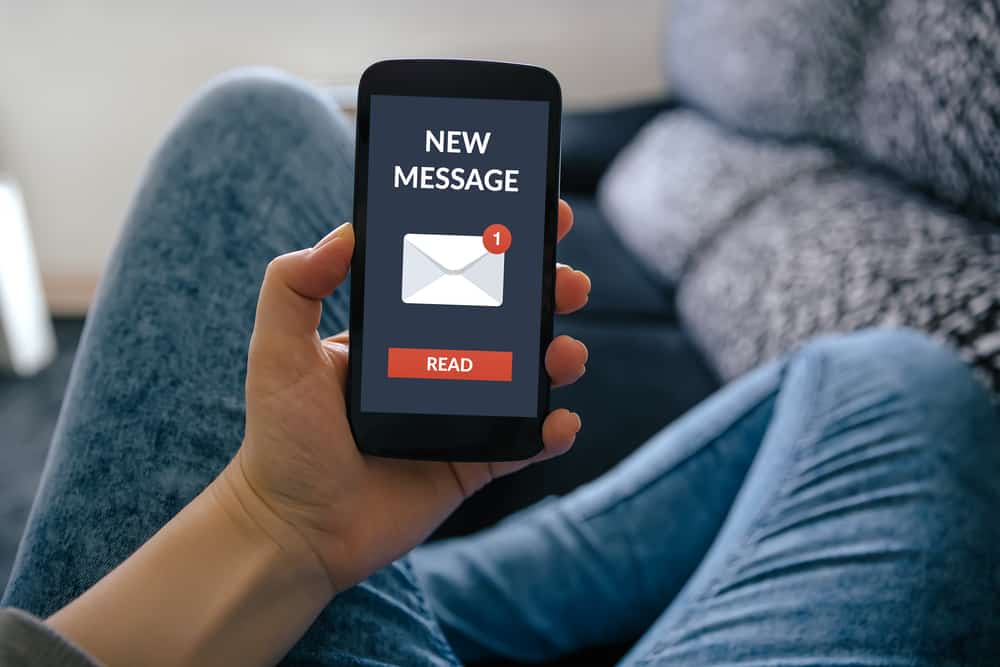Мазмұны
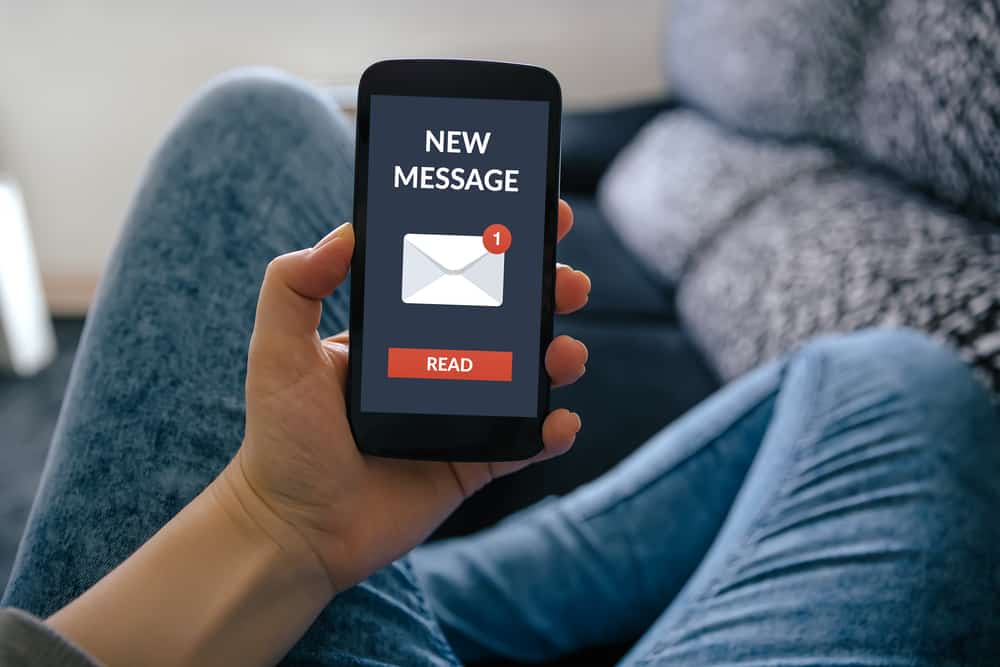
почта жәшігі толған кезде sms хабарландыруы
SMS шын мәнінде пайдаланушы базасы арасындағы байланыстың ыңғайлы түрі болып табылады. Себебі хабарлама жіберу үшін тіпті интернет байланысы қажет емес. Дегенмен, SMS жүйесі жиі пошта жәшігімен шектеледі, өйткені пошта жәшігі толған кезде SMS түспейді. Сонымен, пошта жәшігі толған кезде SMS хабарламасын алмасаңыз, қолданып көруге болатын шешімдер бар!
Пошта жәшігі толған кезде SMS хабарландыруын тоқтату
1. Материалды жою
Сондай-ақ_қараңыз: Netflix-ті Mac жүйесінде шағын экранға қалай жасауға болады? (жауап берді)Бастау үшін SMS хабарландырулары мен хабарларды жіберу үшін жеткілікті орын бар екеніне көз жеткізу үшін пошта жәшігін тазалау керек. Пошта жәшігінен хабарларды жою сіз пайдаланып жатқан смартфонға және желілік қызметке байланысты. Сондықтан пошта жәшігін тазалаңыз.
Көбінесе адамдар пошта жәшігінен дауыстық хабарларды жою үшін 1 пернесін басу керек. Дегенмен, көптеген адамдар 1 түймесін басу дауыстық хабарды жоюға көмектеспейді деп шағымданды. Дауыстық поштаны хабарламаны тыңдамай жойғыңыз келсе, 77 түймесін басып көріңіз. Екінші жағынан, хабарлар ойнатылып болған кезде, 7 түймесін басу көмектеседі.
2. Хабарлама қолданбасын жою
Егер сіз әдепкі қолданбаны емес, үшінші тарап хабарлама қолданбасын пайдалансаңыз, бұл дауыстық хабарлардағы мәселелерге, сондай-ақ SMS-ке қатысты хабарландыруларға әкелуі мүмкін. Мұны айтқанда, әртүрлі нәрселер барсияқты хабар алмасу қолданбаларын пайдаланып көруіңізге болады, мысалы;
- Ең алдымен, сол қолданбаның кэшін жою керек. Бұл қолданба үшін смартфондағы параметрлерді ашып, қолданба бөліміне өтіп, хабар алмасу қолданбасын ашыңыз. Хабарлама қолданбасының қойындысы ашық болғанда, өнімділік оңтайландырылғанына көз жеткізу үшін деректер мен кэшті тазалаңыз
- Екінші қадам - сіз пайдаланып жатқан үшінші тарап хабар қолданбасын жаңарту. Осы мақсатта смартфондағы қолданбалар дүкенін ашып, орнатылған қолданба мәзірін ашыңыз. Осы қойындыдан сіз хабар алмасу қолданбасының жаңартуы бар-жоғын көре аласыз. Қол жетімді жаңарту болса, оны жүктеп алып, содан кейін пошта жәшігін пайдаланып көріңіз
- Егер бұл қадамдар сізге көмектеспесе, жалғыз мүмкіндік - үшінші тарап хабарлама қолданбасын жою, себебі ол кедергі келтіруі мүмкін. жүйе. Сонымен, үшінші тарап қолданбасын жойғаннан кейін, әдепкі қолданбаны ғана пайдаланыңыз және SMS
3 арқылы өтетініне сенімдіміз. Қайта жүктеу
Мәселеңіздің тағы бір шешімі - смартфонды қайта жүктеу. Себебі шағын бағдарламалық құрал конфигурациялары пошта жәшігінің функционалдығын бұзатын кездер болады. Смартфонды қайта жүктеу үшін телефонды өшіріп, оны қоспас бұрын екі минут күту керек. Смартфон қосулы кезде, пошта жәшігін қайта пайдаланып көруге болады.
Сондай-ақ_қараңыз: Google Fiber баяу жұмыс істеуін түзетудің 4 жолы4. Тұтынушыларды қолдау қызметіне қоңырау шалу
Соңғы опция - SIM картасының тұтынушыларды қолдау қызметіне қоңырау шалупайдаланып жатқаныңыз. Себебі смартфонда емес, қызметте ақау болуы мүмкін. Сонымен қатар, тұтынушыларды қолдау қызметі SMS және пошта жәшігіндегі мәселелерді шешу үшін ақауларды жою нұсқаулығын сізбен бөліседі.